この記事を読むのに必要な時間は約 4 分です。

目 次
リカバリーディスク
今は、メーカーが販売時にセットしてないことも多いですね。
その代わり、FMVや東芝・レノボなどはハードディスク内にDtoD領域を設置してそこから出荷状態に戻せるようにしております。また、その領域からリカバリーディスクを作成する方法がVista時代から多くなりました。
その前は、どうしていたのか?
その都度、Windowsディスクを挿入して後でドライバーをインストールするという方法でしたね。
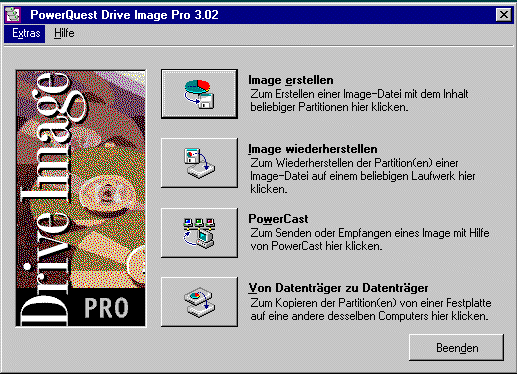
ご存知の方は、GhostやPQDIなどでドライブイメージを作成して一気に戻す方法をとったりすることもありました。
今は、HDDやUSBメモリーにバックアップとるパターンも多いですね。
Lenovoは、Windows8モデルからその方式を取っています。
FMVは、リカバリーディスクをDVDもしくは、Bluerayに作成するタイプですが・・・
どのタイプにしてもリカバリーディスクは大事です。
実際に作業ができないにしても理屈だけは理解しておくことをおすすめします。
理想は、DtoDとリカバリーディスク両方を備えておくことです。
HDDが故障するとDtoDからの復元は見込めません。
リカバリーディスクだけの場合、ディスクの損傷などで読み込めない場合があります。
そういう理由から両方あった方がいいのです。
Windowsシステムイメージの作成
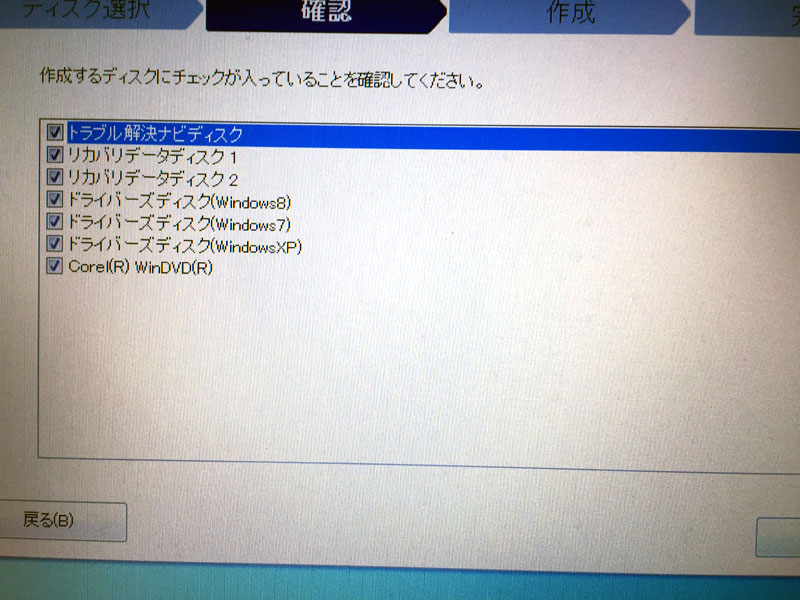
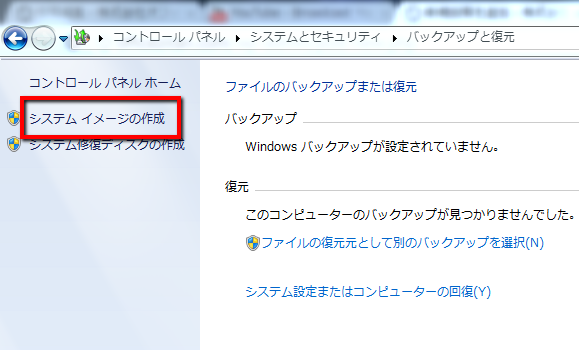
Windows7には、システムイメージの作成があるのですが、HDDとDVDどちらかを選択できます。
経験上、DVDを作成して復元時に認識しないことが多くDVDは、おすすめできません。
HDDの場合は、必ず外部ディスクにシステムイメージを作成してください。
デスクトップなどでCドライブDドライブがあってもCとDが同じディスクでパテーションだけで区切られている場合などは、Dドライブに作成してもHDDが故障した場合に使えません。
必ず2つ目のHDDもしくは、外部HDDに作成してくださいね。
容量的には、Windows7では、15GBもあれば十分だと思います。
作成するリカバリーディスク
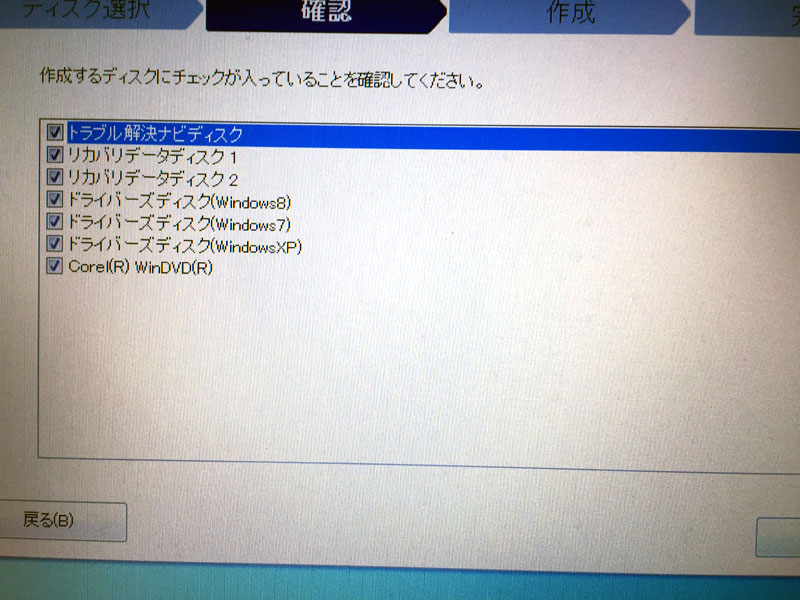
FMVや東芝、レノボ、NECなど自分自身で作成するリカバリーディスクがあります。
ただ最近は、せっかくDtoD領域があってもDVDドライブがないなどの理由で作成できない方もいらっしゃったこともあります。
そんな場合は、お気軽にご相談ください。
必ず最初に作成する必要があります。
くまはちLABで中古パソコンをご購入の場合は、当方が所有するリカバリーディスクで対応可能なのですが・・・
そうでない場合は、ないと困る場合も出てきます。
また、型式などで検索するとたまたまヤフオクで売ってたという場合もございますが・・・
できれば、HDDとDVDディスクでしっかりと保管しておきたいところです。
また、それが1番おすすめの方法でもあります。

神戸を中心に自営業者や個人事業主さんのパソコンのメンテや修理をさせていただいてます。
パソコンの修理実績は、年間1000台以上です。ちょっとでもあれって思った場合には、お気軽に相談していただけるとうれしいです。









コメントを投稿するにはログインしてください。